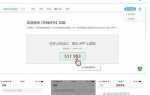Встроенные звуковые карты могут вызывать конфликты с внешними аудиоустройствами или работать нестабильно. Чтобы полностью отключить интегрированное звуковое оборудование на материнских платах ASUS, потребуется внести изменения в BIOS. Это позволит избежать драйверных конфликтов и освободить ресурсы системы.
Перед внесением изменений важно знать точное название модели вашей материнской платы. Узнать его можно с помощью утилиты CPU-Z или через команду wmic baseboard get product в Командной строке Windows. Затем необходимо перезагрузить компьютер и войти в BIOS, нажав F2 или Del во время загрузки системы.
В интерфейсе BIOS перейдите в раздел Advanced (Дополнительно), затем откройте Onboard Devices Configuration (Конфигурация встроенных устройств). Найдите параметр HD Audio Controller и переключите его в состояние Disabled. Для сохранения изменений нажмите F10 и подтвердите выход.
После перезагрузки системы встроенная звуковая карта будет отключена. Чтобы убедиться в этом, откройте Диспетчер устройств (devmgmt.msc) и проверьте, исчез ли соответствующий аудиоустройство из списка.
Как определить, что встроенная звуковая карта активна

Проверить работу встроенной звуковой карты можно через настройки операционной системы и BIOS. Если карта активна, система должна её обнаружить.
Откройте «Диспетчер устройств» в Windows, разверните раздел «Звуковые, видео и игровые устройства». Если в списке присутствует «Realtek High Definition Audio» или аналогичный драйвер без значка ошибки, встроенная звуковая карта активна.
Перейдите в «Панель управления» → «Звук». Во вкладке «Воспроизведение» должен отображаться встроенный аудиоустройством с зеленой галочкой, указывающей на его использование по умолчанию.
В BIOS войдите в раздел «Advanced» → «Onboard Devices Configuration» и найдите параметр «HD Audio Controller». Если его статус «Enabled», встроенная звуковая карта включена.
Дополнительно можно проверить звук на выходе: подключите наушники или колонки, запустите аудиофайл. Если воспроизведение работает, встроенная карта функционирует.
Вход в BIOS на материнских платах ASUS: доступные способы

Для настройки параметров системы необходимо попасть в BIOS. На материнских платах ASUS это можно сделать несколькими способами, в зависимости от модели и версии прошивки.
- При загрузке ПК: сразу после включения нажмите и удерживайте Delete или F2, пока не появится экран BIOS.
- Через Windows: если клавиши при старте не срабатывают, используйте встроенные инструменты:
- Откройте «Параметры» (Win + I).
- Перейдите в «Обновление и безопасность» → «Восстановление».
- В разделе «Особые варианты загрузки» нажмите «Перезагрузить сейчас».
- Выберите «Поиск и устранение неисправностей» → «Дополнительные параметры» → «Параметры встроенного ПО UEFI» → «Перезагрузить».
- При использовании проводной клавиатуры: если беспроводная клавиатура не реагирует при загрузке, подключите проводную и повторите попытку.
- Сброс настроек: если вход невозможен, выполните сброс CMOS, удалив батарейку BIOS на 10 секунд.
Выбор метода зависит от ситуации. Стандартный способ – клавиши Delete или F2. Если не помогает, используйте Windows или сброс настроек.
Разделы BIOS, содержащие настройки звуковой карты
На материнских платах ASUS параметры встроенной звуковой карты находятся в разделе Advanced. В зависимости от версии прошивки и модели платы настройки могут располагаться в следующих подпунктах:
1. Onboard Devices Configuration – основной раздел, где включается и отключается встроенное аудиоустройство. Опция HD Audio Controller отвечает за работу звукового чипа. Для полного отключения установите значение Disabled.
2. PCH Configuration – содержит параметры южного моста, включая аудиосистему. В некоторых моделях настройка Azalia HD Audio может находиться именно здесь.
3. Boot – если отключение звука требуется для устранения конфликтов или увеличения скорости загрузки, проверьте наличие параметра Fast Boot. Включенный режим может скрывать настройки аудиоконтроллера.
После внесения изменений сохраните настройки через Save & Exit и перезагрузите компьютер. Если после отключения звуковая карта продолжает работать, попробуйте сбросить BIOS к заводским параметрам и повторить процедуру.
Параметры аудиоконтроллера: что отключать

Чтобы полностью отключить встроенную звуковую карту в BIOS материнской платы ASUS, измените несколько параметров в разделе конфигурации периферийных устройств.
- HD Audio Controller – основной параметр, отвечающий за работу интегрированного аудиочипа. Установите Disabled, чтобы отключить устройство.
- Front Panel Type – если система использует HD Audio, но интегрированное устройство не нужно, можно переключить на AC97, чтобы отключить часть функций.
- SPDIF Out – если в системе отсутствуют оптические или коаксиальные аудиоустройства, отключите этот параметр.
- Audio DSP – если материнская плата оснащена дополнительным цифровым сигнальным процессором, отключение снизит нагрузку на систему.
После внесения изменений сохраните настройки и перезагрузите компьютер.
Сохранение настроек BIOS и выход без сбоев

После отключения встроенной звуковой карты в BIOS необходимо правильно сохранить изменения, чтобы система загрузилась без ошибок. В меню BIOS перейдите в раздел «Exit» или «Save & Exit». Выберите пункт «Save Changes and Exit» и подтвердите действие клавишей Enter.
Если BIOS запрашивает подтверждение, убедитесь, что в списке изменений указано отключение звуковой карты. При наличии ошибки выберите «Discard Changes» и повторно настройте параметры.
Некоторые версии BIOS предлагают горячие клавиши для быстрого сохранения. Например, на платах ASUS комбинация F10+Enter моментально фиксирует изменения и перезагружает систему.
После выхода из BIOS дождитесь загрузки операционной системы и убедитесь, что отключенная звуковая карта не определяется в диспетчере устройств. При сбое настроек выполните сброс BIOS к заводским параметрам через пункт «Load Optimized Defaults», затем повторите процедуру отключения.
Проверка отключения встроенной звуковой карты в Windows

Чтобы убедиться, что встроенная звуковая карта действительно отключена в BIOS, следует выполнить несколько проверок в операционной системе Windows.
Первое, что нужно сделать, это открыть «Диспетчер устройств». Для этого нажмите правой кнопкой мыши на значок «Пуск» и выберите «Диспетчер устройств». В разделе «Звуковые, видео и игровые устройства» найдите вашу звуковую карту. Если она по-прежнему отображается в списке, значит, она не была отключена корректно в BIOS.
Если звуковая карта присутствует в списке, правой кнопкой мыши выберите устройство и нажмите «Отключить устройство». В случае успешного отключения значок устройства исчезнет или станет серым, что подтвердит его неактивное состояние.
Для дополнительной проверки можно зайти в «Панель управления», выбрать «Устройства и принтеры» и убедиться, что отсутствуют активные устройства воспроизведения звука. Если встроенная звуковая карта не работает, и внешнее аудио-устройство функционирует нормально, это подтвердит, что встроенная карта была отключена.
Для завершения диагностики также можно запустить утилиту «Диагностика звука» через настройки звука в Windows, которая покажет наличие или отсутствие звуковых устройств. Если в результатах диагностики не будет отображаться встроенная звуковая карта, это подтверждает её отключение.
Как вернуть встроенную звуковую карту в случае необходимости
Если встроенная звуковая карта была отключена в BIOS на материнской плате ASUS, вернуть её можно, следуя простым шагам.
1. Перезагрузите компьютер и войдите в BIOS. Для этого при включении системы нажмите клавишу Del или F2 (в зависимости от модели вашей материнской платы ASUS).
2. В главном меню BIOS перейдите в раздел Advanced или Chipset (в зависимости от версии BIOS).
3. Найдите параметр, который отвечает за встроенную звуковую карту. Обычно это опция Onboard Audio или HD Audio Controller.
4. Убедитесь, что эта опция установлена в положение Enabled. Если она отключена, выберите Enabled с помощью клавиш + / — или Enter, в зависимости от интерфейса BIOS.
5. После этого сохраните изменения, нажав клавишу F10 и подтвердите выход из BIOS. Компьютер перезагрузится с активированной встроенной звуковой картой.
6. После загрузки операционной системы проверьте, распознала ли система звуковую карту. Для этого откройте Диспетчер устройств и убедитесь, что звуковое устройство присутствует в списке устройств без ошибок.
7. Если звуковая карта не была распознана, убедитесь, что драйвера для неё установлены. При необходимости загрузите и установите драйвера с официального сайта ASUS.
Вопрос-ответ:
Что будет, если отключить встроенную звуковую карту в BIOS ASUS?
Если отключить встроенную звуковую карту в BIOS ASUS, операционная система не будет распознавать её как доступное устройство. Это может быть полезно, если вы хотите использовать отдельную звуковую карту или если встраиваемая звуковая карта вызывает проблемы, такие как конфликты драйверов или ухудшение качества звука. Однако, после отключения встроенной карты, звук через неё уже не будет доступен.
Как найти опцию отключения встроенной звуковой карты в BIOS ASUS?
Чтобы найти опцию отключения встроенной звуковой карты в BIOS ASUS, вам нужно зайти в настройки BIOS во время загрузки компьютера (обычно это клавиша Del или F2). В меню BIOS перейдите в раздел, который называется «Advanced» или «Integrated Peripherals». Там найдите параметр, относящийся к звуковой карте, например, «Onboard Audio» или «HD Audio» и измените его на «Disabled». Сохраните изменения и перезагрузите компьютер.
Зачем отключать встроенную звуковую карту в BIOS ASUS?
Отключение встроенной звуковой карты в BIOS может понадобиться, если вы используете внешнюю звуковую карту и хотите избежать конфликтов между устройствами. Также это может помочь освободить ресурсы системы, если встроенная звуковая карта не используется, и улучшить стабильность работы компьютера, если драйвера для неё вызывают проблемы.
Можно ли отключить звуковую карту без захода в BIOS на компьютерах ASUS?
Да, звуковую карту можно отключить и через операционную систему, зайдя в «Диспетчер устройств». Найдите раздел «Звуковые, видео и игровые устройства», выберите вашу встроенную звуковую карту, правой кнопкой мыши откройте меню и выберите «Отключить устройство». Это временное решение, и звуковая карта будет отключена только до следующей перезагрузки компьютера.
Что делать, если после отключения встроенной звуковой карты в BIOS ASUS звук не появился через внешнюю?
Если после отключения встроенной звуковой карты в BIOS ASUS звук не появился через внешнюю, убедитесь, что внешняя звуковая карта правильно подключена и выбрана как основное устройство воспроизведения в настройках операционной системы. Также проверьте, установлены ли драйвера для внешней карты. Если проблема сохраняется, попробуйте вернуть встроенную звуковую карту в BIOS в первоначальное состояние и снова отключить её после того, как проверите работу внешней карты.